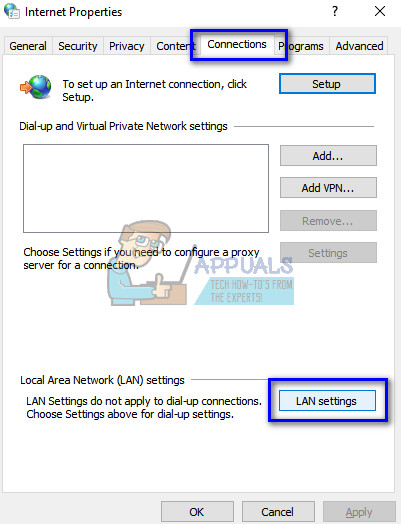Mnogi uporabniki, ki uporabljajo namizno aplikacijo Skype, se soočajo z napako, ko se aplikacija noče povezati s strežniki Skype, tudi če ste povezani v internet. Skype je telekomunikacijska programska oprema, ki ljudem omogoča video klic in klepet s komer koli po vsem svetu. Kljub temu, da je velikan med računalniško in računalniško komunikacijo, je to sporočilo o napaki precej staro in se pojavlja vsake toliko.
Vzroki za to napako so zelo razširjeni in se lahko pojavijo iz obeh razlogov; ali je težava na strani strežnika ali je težava na vašem koncu. Našteli smo številne različne rešitve, ki jih lahko preizkusite. Začnite s prvim in se ustrezno spustite navzdol.
1. rešitev: Preverjanje srčnega utripa Skype
Kot smo pojasnili zgoraj, so časi, ko Skype strežniki ne delajo zaradi vzdrževanja ali kadar so tarča napada DDOS (porazdeljena zavrnitev storitve).
Če preverite, ali so strežniki Skype povezani v splet, lahko preverite Uradni status Skypea Spletna stran. Kot lahko vidite kot primer, Skype v svoji storitvi nima težav

Če se pomaknete na konec strani, boste videli naslov » Rešene nezgode '. Vse razrešene težave so tukaj navedene s časovnim žigom in datumom. Prepričajte se, da so storitve Skype običajne. Če niso, ne morete storiti ničesar, razen počakati, da strežniki spet zaženejo in delujejo normalno, kot je bilo pričakovano.

Včasih na uradni spletni strani ni seznama vse ogorčenja v omrežju. Za to lahko poskusite preveriti stanje s pomočjo spletnih mest tretjih oseb, na katerih so navedeni vsi prijavljeni incidenti. Če je število prijavljenih incidentov veliko, to verjetno pomeni, da je težava v strežnikih Skype.
2. rešitev: Preverjanje različice Skype
Microsoft je napovedal, da bo ukinil različice, starejše od 7.3.1 . Privzeto bodo onemogočeni in s temi različicami se ne boste mogli povezati. Najnovejša različica je na voljo 7.40.0.140 ali 7.40.0.151 pri namestitvi v sistem Windows 7 ali novejše različice.
Takšno vedenje Microsofta je zelo normalno. Vsaka storitev sčasoma ukine podporo za starejše različice svoje aplikacije, še posebej, če stanejo veliko sredstev. Preverite svojo različico Skype po spodnji metodi. Če je zastarel, lahko prenesete najnovejšega in ga namestite v računalnik.
- Odprite aplikacijo Skype. Kliknite tri pike na vrhu in izberite O tej različici . Pojavi se novo okno z različico aplikacije, ki jo uporabljate.

- Če imate nameščeno starejšo različico Skypea, se lahko pomaknete na uradno spletno mesto za prenos Skypea in shranite izvršljivo datoteko na dostopno mesto. Ko je prenos končan, odstranite starejšo različico ( appwiz. cpl ) in namestite novejšega.
3. rešitev: Brisanje podatkov aplikacije
Za vsako aplikacijo, nameščeno v računalniku, so shranjeni podatki na vašem trdem disku. Podatki se uporabljajo za aplikacije pri pridobivanju preferenc, shranjenih uporabniških profilov itd. Možno je, da so trenutni podatki aplikacije Skype Skype poškodovani in se zaradi tega ne poveže. Podatke aplikacije lahko izbrišete ali premaknete v drug imenik in preverite, ali to odpravlja težavo.
- Pritisnite Windows + R, vnesite » %podatki aplikacije% 'V pogovornem oknu in pritisnite Enter.
- Zdaj izbriši Skype
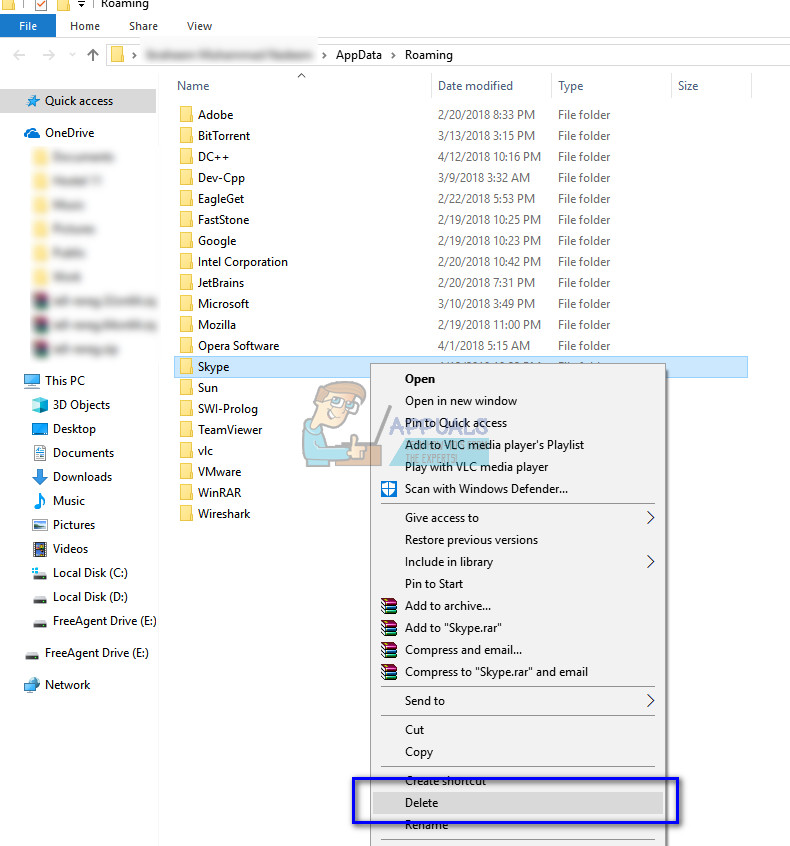
- Ponovni zagon računalnik in preverite, ali se lahko uspešno povežete s strežniki Skype.
Opomba: Opazili smo situacijo, ko se Skype v operacijskem sistemu Windows XP ni uspel inicializirati zaradi poškodovanih podatkov aplikacije. V tem primeru morate Skype namestiti na delujočo delovno postajo Windows 7 ali 10, kopirati mapo Skype iz podatkov aplikacije. Zdaj namestite Skype na XP in tam prilepite mapo, ki nadomešča staro. Po ponovnem zagonu bo aplikacija delovala po pričakovanjih.
4. rešitev: Onemogočanje proxyja / rešitve za uporabo Skypea na proxyju
Proxy strežniki se običajno izvajajo v izobraževalnih zavodih. Njihova glavna naloga je zmanjšati obremenitev glavne povezave do ponudnika internetnih storitev. Deluje kot spletni predpomnilnik in vse, kar zahtevate, mora iti skozi strežnik. Kadar koli zahtevate internetne podatke, se zahteva najprej pošlje strežniku proxy. Če nima najnovejše kopije podatkov, jih pridobi, shrani in nato posreduje vam.
Skype je aplikacija UDP, ki temelji na celoviti komunikaciji med dvema odjemalcema, pri čemer je strežnik za vzpostavitev povezave uporabljen le enkrat. Proxy strežniki ne delujejo s Skypeom in povzročajo različne težave s povezavo.
- Pritisnite Windows + R, vnesite » inetcpl.cpl 'V pogovornem oknu in pritisnite Enter.
- Ko so internetne lastnosti odprte, izberite zavihek » Povezave 'In kliknite na' Nastavitve LAN «Na dnu okna.
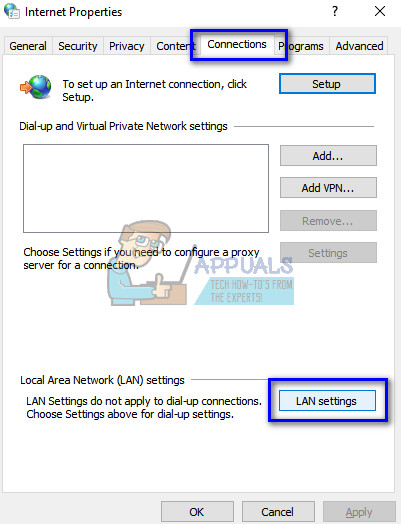
- Počistite polje Proxy strežnik in pritisnite OK, da shranite spremembe. Zdaj znova zaženite aplikacijo Skype in preverite, ali je to odpravilo težavo. Lahko tudi poskusite počistiti polje Samodejno zaznaj nastavitve če samo onemogočanje strežnika proxy ne dokaže nobenih rezultatov.

Če se še vedno ne morete povezati s strežniki Skype, sledite spodnjim korakom.
- Odstranite Skype (Windows + R in vnesite » appwiz.cpl 'V pogovornem oknu).
- Izvedite 3. rešitev.
- Zdaj pritisnite Windows + R, vnesite » regedit 'V pogovornem oknu in pritisnite Enter.
- V urejevalniku registra pritisnite Windows + F, vnesite » Skype 'V pogovornem oknu in pritisnite Enter. Zdaj izbriši vsi rezultati, ki vsebujejo „ skype ’. Gumb F3 lahko uporabite za skok na naslednjo tipko, gumb DEL pa za brisanje.

- Zdaj namestite najnovejšo različico Skypea in preverite, ali se lahko uspešno povežete.
5. rešitev: ponastavitev Internet Explorerja
Zdi se, da je Skype povezan z Internet Explorerjem zaradi njegove komunikacije ali vzpostavitve povezave s svojimi strežniki. Ni konkretnih dokazov, da je raziskovalec neposredno povezan s Skypeom, vendar nedavni poskusi kažejo, da ponastavitev nastavitev internetnega raziskovalec odpravlja stanje napake.
- Pritisnite Windows + R , vnesite » inetcpl.cpl 'In pritisnite Enter.
- Ko ste v internetnih možnostih, se pomaknite do napredni zavihek . Kliknite » Ponastaviti ”Na spodnjem spodnjem delu zaslona.
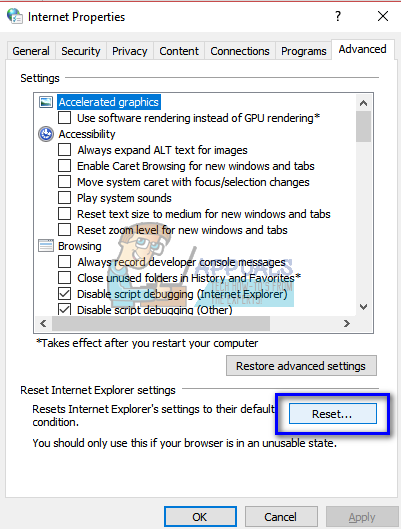
- Preveri možnost “ Izbrišite osebne nastavitve ”, Ko se odpre novo okno. Kliknite » Ponastaviti '.
Opomba: To dejanje bo ponastavilo Internet Explorer. Vsi vaši dodatki bodo onemogočeni in vse vaše domače strani bodo ponastavljene. Nadaljujte na lastno odgovornost.

- Zdaj znova zaženite računalnik in preverite, ali je to kaj spremenilo.
6. rešitev: Onemogočanje požarnega zidu
Druga rešitev, ki je mnogim uspela, je onemogočanje požarnih zidov (vključno s požarnim zidom Windows, Windows Defender in drugimi protivirusnimi programi). Znano je, da požarni zid zagotavlja varnost vašega računalnika prek katerega koli omrežja (javnega, zasebnega itd.). Lahko poskusimo začasno onemogočiti požarni zid in preverimo, ali lahko vzpostavite uspešno povezavo. Prav tako onemogočite vse protivirusne programe v računalniku. Nekatera ugledna protivirusna programska oprema, za katero je bilo znano, da povzroča težave, je bila Udobno in Avast .
- Izklopite vse požarne zidove / protivirusne programe . Preverite naš članek na kako onemogočiti požarni zid Windows .
- Ko so vse aplikacije zaprte in je protivirusni program onemogočen, znova zaženite aplikacijo Skype in preverite, ali lahko vzpostavite povezavo.
Opomba: Na lastno odgovornost onemogočite požarni zid in protivirusne programe. Appuals ne bodo odgovorni za škodo na vašem računalniku.
7. rešitev: Omogočanje TLS
Varnost transportne plasti, ki je del vaše omrežne konfiguracije, zagotavlja komunikacijsko varnost prek računalniškega omrežja. Številni primeri so bili opaženi v primerih, ko je omogočanje TSL v računalniku odpravilo težavo. To izvedite v skrbniškem računu, da se izognete težavam.
- Pritisnite Windows + R, vnesite » appwiz.cpl 'V pogovornem oknu in pritisnite Enter.
- Ko ste v internetnih možnostih, kliknite na Napredno ', Se pomaknite do konca in omogoči vse možnosti z TLS in SSL .

- Pritisnite Prijavite se da shranite spremembe in izhod . Ponovni zagon računalnik in preverite, ali je to rešilo težavo. Nastavitve Internet Explorerja lahko tudi ponastavite, kot je prikazano zgoraj.